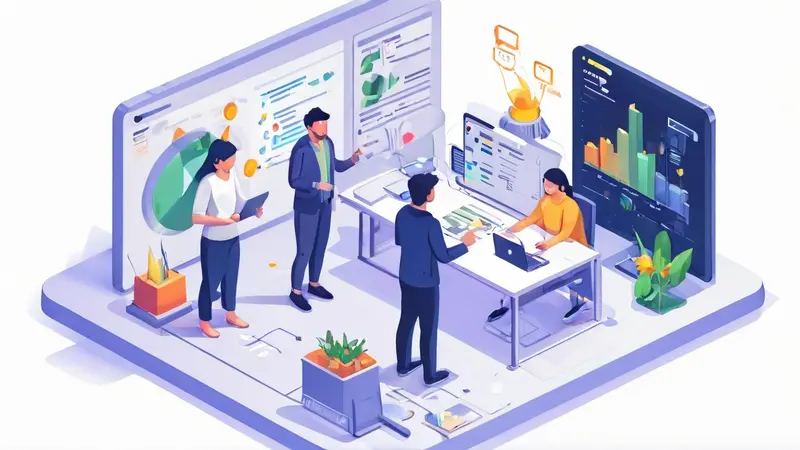
表格同时协作的关键在于:选择合适的协作工具、制定协作规则、实时沟通和反馈、权限管理。这些要素共同作用,确保团队成员能够高效、无缝地在同一个表格中进行编辑和更新。
选择合适的协作工具是其中最为重要的一点。现代协作工具不仅支持多人实时编辑,还拥有版本控制、权限管理等功能,可以极大地提升工作效率。例如,Google Sheets 和 Microsoft Excel Online 都是非常强大的选择。Google Sheets 拥有强大的云端协作功能,支持多用户实时编辑,且所有修改都会被自动保存和记录,方便查看历史版本。此外,它还支持插件和API的集成,可以扩展其功能。Microsoft Excel Online 则在保留了 Excel 强大数据处理能力的同时,增加了在线协作功能,适合那些习惯于使用 Excel 的用户。
接下来,我们将详细探讨在协作过程中需要注意的其他要素。
一、选择合适的协作工具
选择合适的协作工具是实现高效团队合作的基础。以下是几种常见的协作工具及其特点:
1、Google Sheets
Google Sheets 是目前最为流行的在线表格协作工具之一。它不仅免费,还提供了强大的实时协作功能。以下是其主要特点:
- 实时协作:多名用户可以同时编辑同一个表格,所有修改会实时同步。
- 自动保存和版本控制:所有的修改都会自动保存,用户可以随时查看历史版本并进行恢复。
- 权限管理:可以设置不同的权限级别,如查看、评论和编辑,确保数据安全。
- 插件和API集成:支持多种第三方插件,可以扩展功能,满足特定需求。
2、Microsoft Excel Online
Microsoft Excel Online 是传统 Excel 的云端版本,保留了 Excel 强大的数据处理能力,同时增加了在线协作功能。其主要特点包括:
- 熟悉的界面:对于习惯于使用 Excel 的用户,Excel Online 提供了相似的用户体验。
- 实时协作:支持多用户同时编辑,实时同步修改。
- 强大的数据处理能力:保留了 Excel 的函数、图表等强大功能。
- 与 Office 365 集成:可以与其他 Office 365 应用无缝集成,提高工作效率。
3、AIrtable
Airtable 是一种将电子表格和数据库功能结合在一起的协作工具,非常适合需要复杂数据管理的团队。其主要特点包括:
- 灵活的视图:支持网格视图、看板视图、日历视图等多种视图,满足不同需求。
- 强大的数据链接:可以在不同的表格之间建立链接,形成复杂的数据关系。
- 实时协作:支持多用户同时编辑,实时同步修改。
- 丰富的模板:提供多种预设模板,帮助用户快速上手。
二、制定协作规则
在选择了合适的协作工具后,制定明确的协作规则是确保团队高效合作的关键。以下是几条常见的协作规则:
1、明确角色和责任
在多人协作的环境中,明确每个团队成员的角色和责任可以避免重复工作和遗漏任务。具体可以包括:
- 项目负责人:负责整体项目的协调和进度跟踪。
- 数据录入员:负责数据的收集和录入。
- 数据分析员:负责数据的整理和分析。
- 审查员:负责数据的审核和校对。
2、制定编辑规范
为了确保数据的一致性和准确性,制定统一的编辑规范是必要的。具体可以包括:
- 命名规范:统一表格和列的命名,避免歧义。
- 数据格式:统一数据的格式,如日期格式、数字格式等。
- 颜色编码:使用颜色标注不同状态的数据,如已完成、进行中、待审核等。
三、实时沟通和反馈
实时沟通和反馈是确保团队成员能够高效合作的关键。以下是几种常见的沟通和反馈方式:
1、内置评论功能
许多协作工具都提供了内置的评论功能,团队成员可以在表格中直接添加评论,进行讨论和反馈。例如:
- Google Sheets:允许用户在单元格中添加评论,其他用户可以回复评论。
- Microsoft Excel Online:同样支持在单元格中添加评论和回复。
2、即时通讯工具
除了内置的评论功能,使用即时通讯工具进行实时沟通也是一种有效的方式。例如:
- Slack:可以创建不同的频道,针对不同的项目进行讨论。
- Microsoft Teams:与 Office 365 无缝集成,支持实时聊天、语音通话和视频会议。
- Zoom:适合进行大规模的团队会议和讨论。
四、权限管理
权限管理是确保数据安全和隐私的关键。以下是几种常见的权限管理方式:
1、设置不同的权限级别
根据团队成员的角色和责任,设置不同的权限级别。例如:
- 查看权限:只能查看表格内容,不能进行编辑。
- 评论权限:可以查看和添加评论,但不能编辑表格内容。
- 编辑权限:可以查看和编辑表格内容。
2、使用共享链接
许多协作工具都支持通过共享链接进行权限管理。例如:
- Google Sheets:可以生成共享链接,并设置查看、评论或编辑权限。
- Microsoft Excel Online:同样支持生成共享链接,并设置不同的权限级别。
五、版本控制和数据备份
版本控制和数据备份是确保数据安全和可恢复性的关键。以下是几种常见的版本控制和数据备份方式:
1、自动保存和版本控制
许多协作工具都提供了自动保存和版本控制功能。例如:
- Google Sheets:所有的修改都会自动保存,用户可以随时查看和恢复历史版本。
- Microsoft Excel Online:同样支持自动保存和版本控制,用户可以查看和恢复历史版本。
2、定期手动备份
除了自动保存和版本控制,定期手动备份也是一种确保数据安全的有效方式。例如:
- 导出为本地文件:定期将表格导出为本地文件,如 Excel 文件或 CSV 文件。
- 上传到云存储:将导出的本地文件上传到云存储服务,如 Google Drive、Dropbox 等。
六、使用插件和自动化工具
使用插件和自动化工具可以极大地提升工作效率,减少手动操作的错误。例如:
1、Google Sheets 插件
Google Sheets 提供了丰富的插件,可以扩展其功能。例如:
- Supermetrics:适用于数据分析和报告,支持从多个平台导入数据。
- AppSheet:可以将 Google Sheets 转换为移动应用程序,适用于数据收集和管理。
2、Microsoft Excel 插件
Microsoft Excel 也提供了丰富的插件,可以扩展其功能。例如:
- Power Query:适用于数据处理和清洗,可以从多个数据源导入数据。
- Power Pivot:适用于数据分析和建模,可以处理大量数据。
七、培训和支持
最后,为了确保团队成员能够熟练使用协作工具和遵守协作规则,提供适当的培训和支持是必要的。例如:
1、内部培训
组织内部培训,帮助团队成员熟悉协作工具的使用和协作规则。例如:
- 工具使用培训:介绍协作工具的基本功能和使用方法。
- 协作规则培训:解释协作规则的重要性和具体内容。
2、提供支持资源
提供支持资源,帮助团队成员解决使用过程中遇到的问题。例如:
- 常见问题解答:整理常见问题和解决方法,供团队成员参考。
- 技术支持:提供技术支持渠道,如专门的支持邮箱或即时通讯工具。
总之,通过选择合适的协作工具、制定明确的协作规则、实时沟通和反馈、权限管理、版本控制和数据备份、使用插件和自动化工具以及提供培训和支持,团队成员可以高效、无缝地在同一个表格中进行编辑和更新。这些要素共同作用,确保团队协作的成功和高效。
相关问答FAQs:
如何在表格中实现协作?
-
- 什么是表格协作?
表格协作是指多个用户可以同时编辑和更新同一个表格,实现实时的协作工作。通过表格协作,用户可以共享数据、进行编辑和修订,并即时查看其他人的更改。
- 什么是表格协作?
-
- 表格协作的工具有哪些?
常见的表格协作工具包括Google Sheets、Microsoft Excel Online、Zoho Sheet等。这些工具都提供了实时协作的功能,用户可以通过共享链接或邀请他人加入协作,实现多人同时编辑表格的目的。
- 表格协作的工具有哪些?
-
- 如何实现表格协作?
首先,在选定的表格协作工具中创建一个新的表格或打开现有的表格。然后,通过共享功能将表格链接发送给需要协作的人员。接下来,其他人可以通过链接访问表格,并进行编辑和更新。在协作过程中,所有人的更改都会实时同步,以便每个参与者都可以看到最新的数据和更改。此外,表格协作工具通常也提供了评论、修订记录等功能,方便用户进行交流和追踪更改历史。
- 如何实现表格协作?
-
- 如何管理表格协作?
为了更好地管理表格协作,可以考虑以下几点:
- 如何管理表格协作?
-
分配不同的权限:根据不同的用户角色,分配不同的编辑权限,以确保数据的安全性和一致性。
-
保留备份:定期备份表格,以防止意外的数据丢失或错误。
-
使用评论和修订记录:通过评论功能进行交流和讨论,使用修订记录功能追踪更改历史,以便更好地管理协作过程。
希望以上信息对您有帮助。如果您有其他问题,请随时向我们咨询。





























